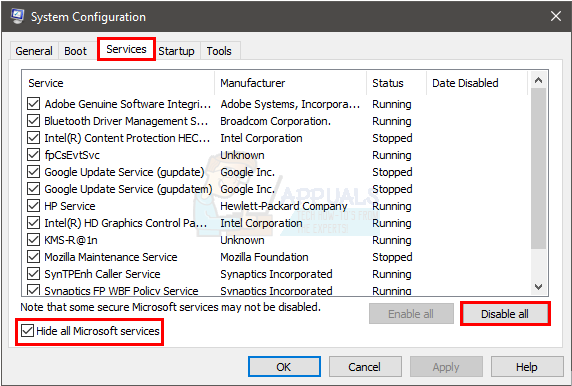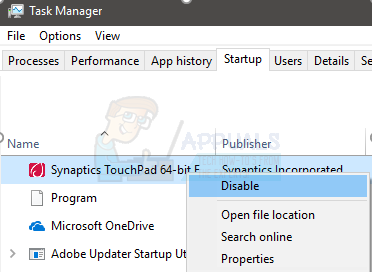בעת הפעלת Windows Defender, ייתכן שתראה שגיאה עם קוד השגיאה 0x800b0100. שגיאה זו תמנע ממך להפעיל את Windows Defender ו- Windows Defender שלך יישאר כבוי.
השגיאה 0x800b0100 יכולה להיגרם על ידי דברים רבים. זה יכול להופיע מכיוון שהמערכת שלך נגועה או שיש אנטי-וירוס הגורם לבעיה זו או שזה בגלל קבצי מערכת פגומים. מכיוון שיכולות להיות מספר סיבות, קיימים גם פתרונות שונים לבעיה זו. כל שיטה יכולה לעבוד עבורך בהתאם לסיבת השגיאה, לכן נסה כל שיטה המפורטת להלן עד לפתרון הבעיה.

שיטה 1: אתחול נקי
אתחול נקי יעזור לך להפעיל את Windows עם תכונות מינימליסטיות, מה שאומר שהוא יכול לעזור לך לבדוק אם הבעיה נובעת מיישום צד שלישי כלשהו או לא. אם Windows Defender מתחיל לעבוד כראוי כשאתה מנקה אתחול, פירוש הדבר שהשגיאה נבעה מיישום צד שלישי כלשהו.
- לְהַחזִיק מקש Windows ולחץ ר
- סוּג msconfig ולחץ להיכנס
- בחר שירותים הכרטיסייה
- בדוק את האפשרות שאומרת הסתר את כל שירותי Microsoft
- נְקִישָׁה השבת הכל
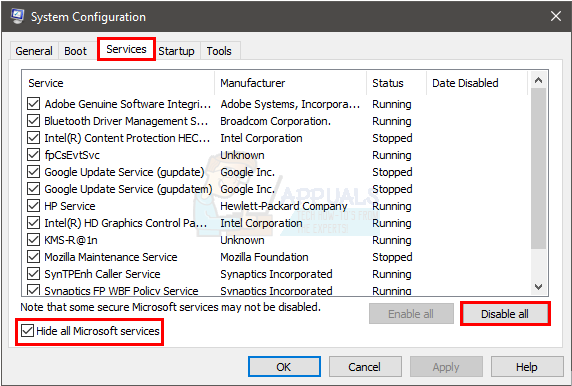
- נְקִישָׁה סטארט - אפ הכרטיסייה
- נְקִישָׁה מנהל משימות
- לחץ לחיצה ימנית על אחד מאותם פריטים שהופיעו ב- מנהל משימות ובחר השבת
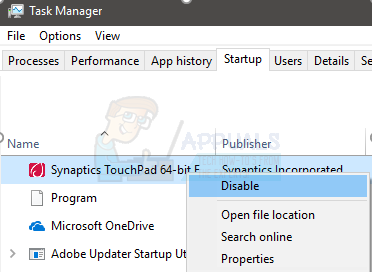
- חזור על שלב 8 עבור כל פריט ב- סטארט - אפ הכרטיסייה
- סגור מנהל משימות
- בחר בסדר בתוך ה הגדרות מערכת חַלוֹן
- הפעל מחדש את המחשב
לאחר השלמת האתחול מחדש, נסה להפעיל שוב את Windows Defender כדי לבדוק אם הבעיה עדיין קיימת. אם הבעיה נפתרת, פירוש הדבר שיישום צד שלישי הפריע ל- Windows Defender. היישום הסביר ביותר יכול להיות כל אנטי-וירוס אחר. הסר את ההתקנה של כל אנטי-וירוס ונסה שוב את Windows Defender.
לאחר שבדקתם את Windows Defender, עליכם לשנות את ההגדרות לאופן שבו הן היו על מנת שהמחשב יתחיל שוב כרגיל. לשם כך, בצע את השלבים הבאים
- לְהַחזִיק מקש Windows ולחץ ר
- סוּג msconfig ולחץ להיכנס
- בחר כללי הכרטיסייה
- בחר הפעלה רגילה
- נְקִישָׁה שירותים הכרטיסייה
- בטל את הסימון של האפשרות הסתר את כל שירותי Microsoft
- נְקִישָׁה אפשר הכל
- נְקִישָׁה סטארט - אפ הכרטיסייה
- בחר מנהל משימות
- ממש על כל אחד מהפריטים (אחד אחד) ב מנהל משימות ובחר לְאַפשֵׁר לכל אחד מהם
- אם תתבקש להפעיל מחדש, בחר הפעלה מחדש. אם לא תתבקש לעשות זאת, פשוט הפעל מחדש את המחשב והוא אמור לעבוד כרגיל
שיטה 2: בדוק את שירות Windows Defender
ודא ששירותי Windows Defender מופעלים. לפעמים הם עשויים להיפסק על ידי זיהום או יישום של צד שלישי
- לְהַחזִיק מקש Windows ולחץ ר
- סוּג שירותים. MSC ולחץ להיכנס
- לְאַתֵר Windows Defender
- לחץ לחיצה כפולה Windows Defender שֵׁרוּת
- וודא שה- סוג הפעלה הוא אוֹטוֹמָטִי והשירות נמצא ב התחיל מצב (אם זה לא, תוכל לראות את לחצן התחל מופעל)
- חשבון שירות הגנת איומים מתקדם של Windows Defender ו בדיקת רשת Windows Defender שֵׁרוּת . ודא שאלה מופעלים ופועלים על ידי חזרה על שלב 5. בהתאם לתצורות שלך הגדרות אלה עשויות להיות אפורות אז אל תדאג. פשוט שנה אם האפשרויות אינן אפורות ואינן מוגדרות אוטומטיות.

לאחר שתסיים, בדוק אם Windows Defender פועל. אם זה לא, בדוק אם אתה יכול להפעיל את Windows Defender ללא השגיאה.
שיטה 3: בדוק אם קיימים זיהומים
לפעמים Windows Defender שלך עשוי להיות מושבת מכיוון שהמערכת שלך נפגעה. זיהום עלול לכבות את Windows Defender כדי להפוך את המערכת שלך לפגיעה יותר.
ללכת כאן ולהוריד את Malwarebytes. Malwarebytes יעזור לך לבדוק ולתקן בעיות בגלל זיהום ותוכנות זדוניות. הורד את Malwarebytes והתקן אותו. ואז סרוק את המחשב שלך באמצעות Malwarebytes כדי לראות אם המערכת שלך נגועה או לא.
שיטה 4: הפעל סריקת SFC
הבעיה ב- Windows Defender יכולה להיות גם בגלל קבצי המערכת הפגומים. לכן תצטרך להריץ את סריקת SFC כדי למצוא ולתקן קבצים פגומים כדי לתקן את הבעיה אם היא נגרמת על ידי קבצי המערכת הפגומים.
ללכת כאן ופעל לפי המדריך שלב אחר שלב להפעלת סריקת SFC ותיקון קבצי מערכת פגומים.
שיטה 5: הפעל DISM
השירות וניהול תמונות הפריסה (DISM) הוא כלי שניתן להשתמש בו לתיקון קובץ מערכת פגום. זהו כלי מובנה שמוטען מראש ב- Windows. אז אתה לא צריך להוריד שום תוכנת צד שלישי ותוכל פשוט להריץ את הפקודות מ- cmd.
- לְהַחזִיק מפתח Windows ולחץ איקס
- בחר שורת פקודה (מנהל מערכת)
- סוּג דיסם exe / Online / Cleanup-image / Restorehealth ולחץ להיכנס .
זה ייקח קצת זמן אז חכה לזה. לאחר סיום הפעלת הפקודה, מומלץ לבצע את השיטה 4.
עכשיו בדוק ובדוק אם Windows Defender פועל או לא.
3 דקות קריאה